新建工程
新建一个KiCad文件夹,由于我们后面要做一个Ch340下载器电路,我们在KiCad文件夹内新建一个Ch340文件夹。
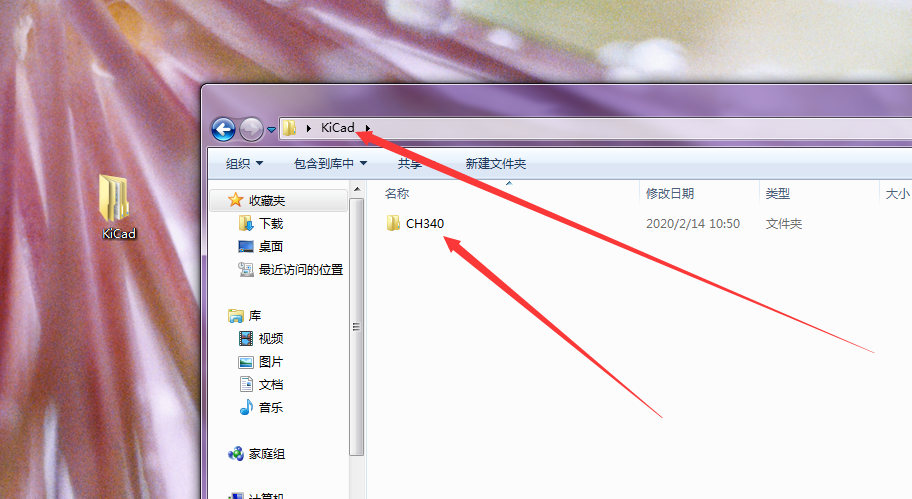
打开KiCad软件
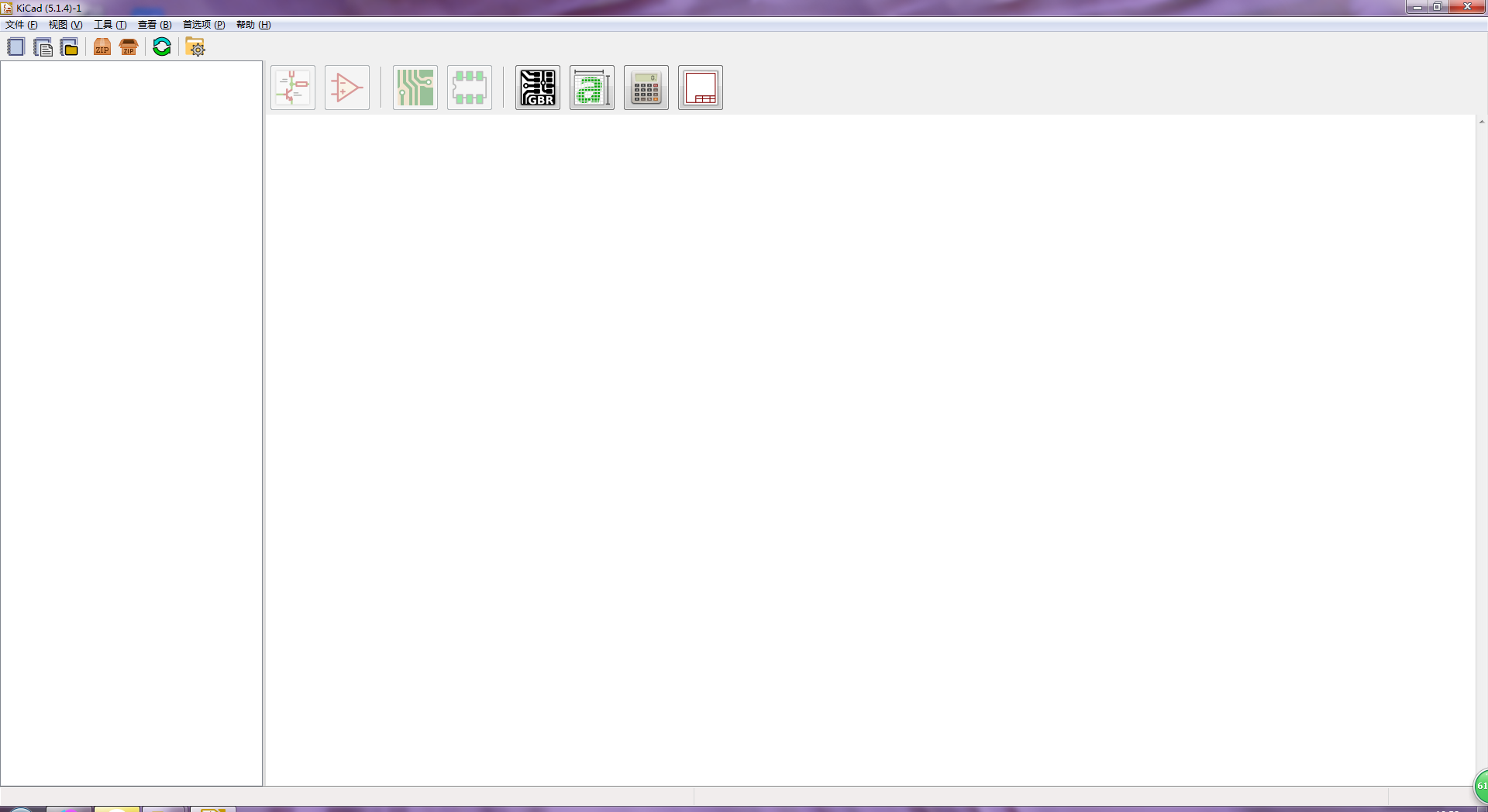
点击菜单导航栏的 文件==》新建==》工程 然后会弹出一个界面
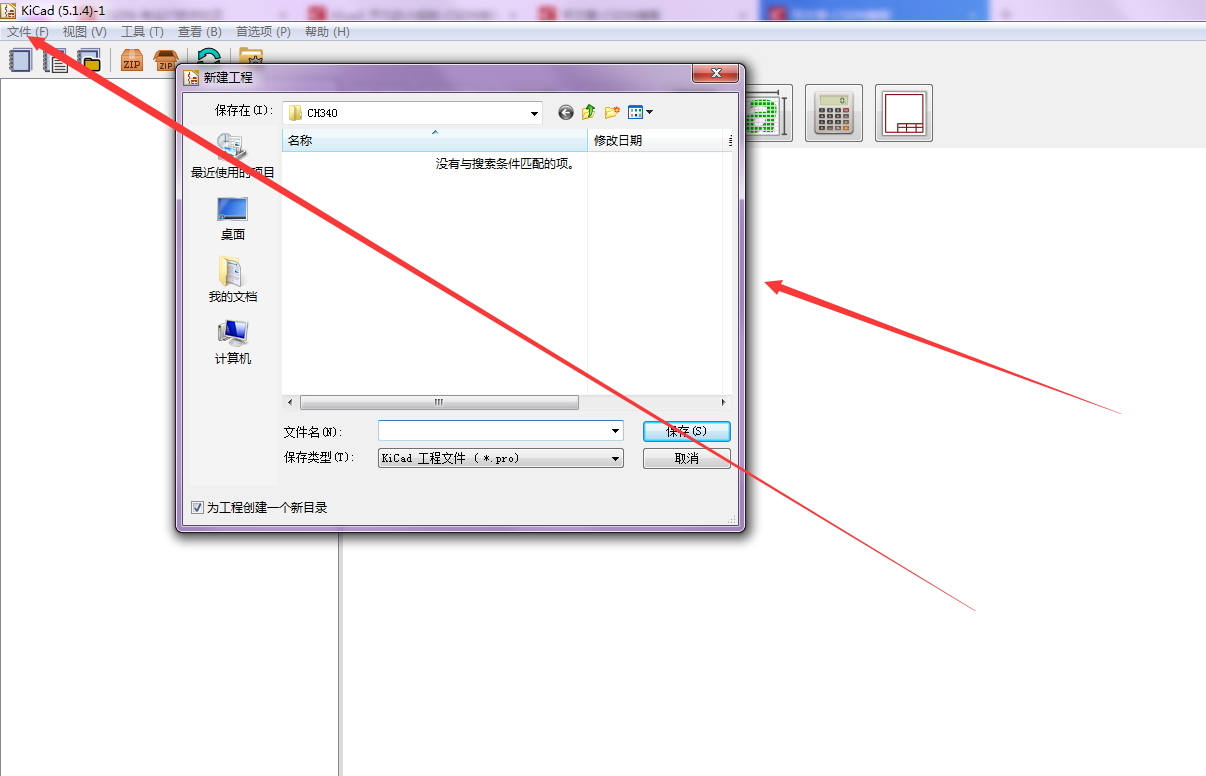
在弹出的新建工程的界面,选中最开始新建文件夹CH340的那个目录,即 KiCad文件夹内的CH340文件夹,并在文件名的地方输入Ch340_Project,点击保存。之后可以看到在工程目录下会有两个以文件名为开头的两个文件。以.sch结尾的是原理图文件,以.kicad_pcb结尾的是PCB文件。
注意:当勾选左下角的 “为工程创建一个新目录” 的时候会在CH340目录下新建一个以文件名为文件夹名的文件夹。
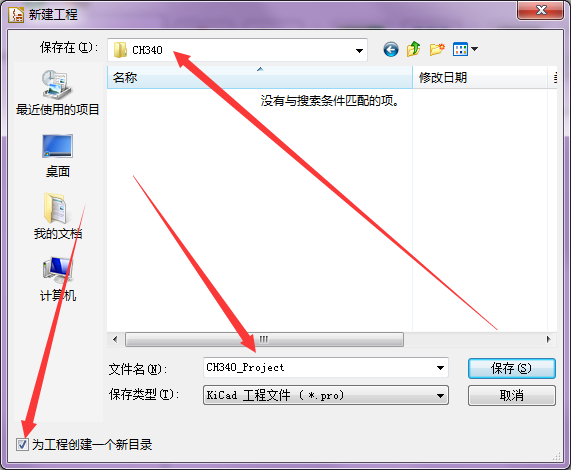








 最低0.47元/天 解锁文章
最低0.47元/天 解锁文章














 5700
5700











 被折叠的 条评论
为什么被折叠?
被折叠的 条评论
为什么被折叠?








